So aktivieren Sie die Bildschirmrotation unter Android 10
So aktivieren Sie die automatische Drehung unter Android 10. Sie können auf Android 10-Geräten problemlos in den Hoch- oder Querformatmodus wechseln, ohne die automatische Drehung zu aktivieren. Wenn du Drehen Sie den Bildschirm Ihres Geräts, Sie können das Symbol zum Drehen sehen, um den Modus in Ihrem Android 10 einfach zu wechseln, ohne es zu aktivieren. Diese automatische Drehung ändert nichts an Ihrer Drehung des Startbildschirms. Um den Startbildschirm auf Android 10 automatisch zu drehen, müssen Sie ihn aktivieren, damit die Drehung des Startbildschirms umgeschaltet werden kann.
Es stehen drei verschiedene Möglichkeiten zur Verfügung, um das zu verwendenBildschirmrotationssperre in Ihren Android 10-Geräten. Sie müssen die automatische Drehung nicht mehr aktivieren, um auf Ihrem Android 9 Pie und 10 in den Hoch- oder Querformatmodus zu wechseln. Schauen Sie sich die folgenden Methoden an, um die Bildschirmdrehung unter Android 10 zu aktivieren oder zu deaktivieren.
- So verwalten Sie die mobile Datennutzung unter Android 10
- So ändern Sie das Kennwort für den Sperrbildschirm unter Android 10
- So löschen Sie Apps auf Android 10
- So aktivieren Sie den WhatsApp Dark-Modus unter Android 10, 9 Pie
So drehen Sie den Bildschirm in Android 10 in den Querformatmodus
Standardmäßig ist die automatische Drehung auf Ihrem Gerät deaktiviertAndroid 10. Sie müssen es nicht aktivieren, wenn Sie den Modus für Apps oder einen anderen Bildschirm, den expliziten Startbildschirm, wechseln müssen. Wenn Sie den Startbildschirm drehen möchten, stellen Sie sicher, dass die Drehung des Startbildschirms in Android 10 aktiviert ist.
1st Weg: Schalten Sie Android 10 ein und drehen Sie den Bildschirm automatisch
Schritt 1: Wischen Sie vom oberen Bildschirmrand über das Benachrichtigungsfeld nach unten.
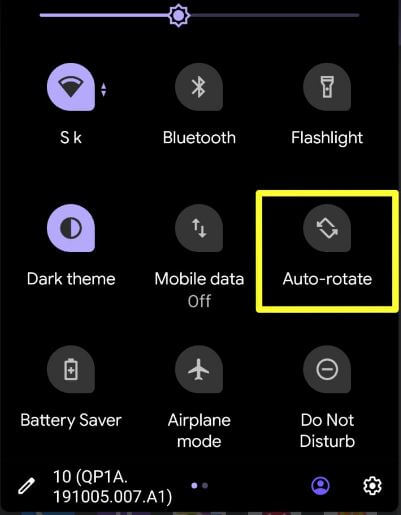
Schritt 2: Zapfhahn Automatisch drehen.
Schritt 3: Öffnen Sie eine App oder einen Bildschirm Wenn Sie es drehen, sehen Sie das Symbol zum Drehen in der unteren linken Ecke (siehe Abbildung unten).
Schritt 4: Tippen Sie auf das Symbol Drehen um den Hochformatmodus in den Querformatmodus zu ändern.
2nd Weg: Aktivieren oder deaktivieren Sie die Bildschirmsperre unter Android 10
Schritt 1: Wischen Sie vom unteren Bildschirmrand nach oben, um das Fenster zu öffnen App Schublade.
Schritt 2: Tippen Sie auf die Einstellungen App.
Schritt 3: Zapfhahn Anzeige.
Schritt 4: Zapfhahn Fortgeschrittene.

Schritt 5: Mach das ... an Bildschirm automatisch drehen Umschalten.
3rd Methode: Aktivieren und verwenden Sie die automatische Drehung unter Android 10 mithilfe der Eingabehilfeneinstellungen
Schritt 1: Öffnen App Schublade in Ihrem Android 10.
Schritt 2: Tippen Sie auf die Einstellungen App.
Schritt 3: Zapfhahn Barrierefreiheit.

Schritt 4: Scrollen Sie nach unten und schalten Sie ein Bildschirm automatisch drehen Umschalten.
Wenn Sie den Startbildschirm unter Android 10 automatisch drehen möchten, müssen Sie muss die automatische Drehung aktivieren Verwenden Sie die unten angegebenen Einstellungen.
Aktivieren Sie die Startbildschirmrotation unter Android
Schritt 1: Lang auf die drücken leerer Bereich des Startbildschirms auf Android 10.
Schritt 2: Zapfhahn Home-Einstellungen.

Schritt 3: Schalte ein Drehen des Startbildschirms zulassen.
Schritt 4: Jetzt Drehen Sie Ihr Telefon.
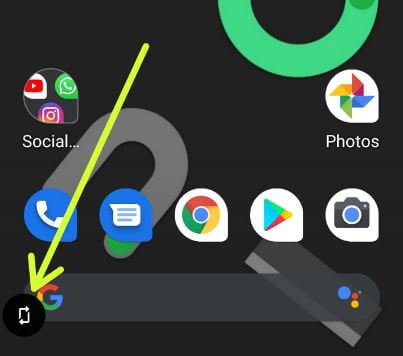
Schritt 5: Zapfhahn Symbol drehen.
Jetzt dreht es automatisch den Startbildschirm in Ihrem Android-Handy. Tippen Sie zum Zurücksetzen des Porträtmodus erneut auf das Symbol zum Drehen.
Und das ist es.Wir hoffen, dass das oben angegebene Tutorial nützlich ist, um die automatische Drehung unter Android 10 zu verwenden. Haben Sie noch Fragen? Sagen Sie es uns im Kommentarfeld unten. Bleiben Sie und verbinden Sie sich mit uns, um die neuesten Updates zu erhalten.





